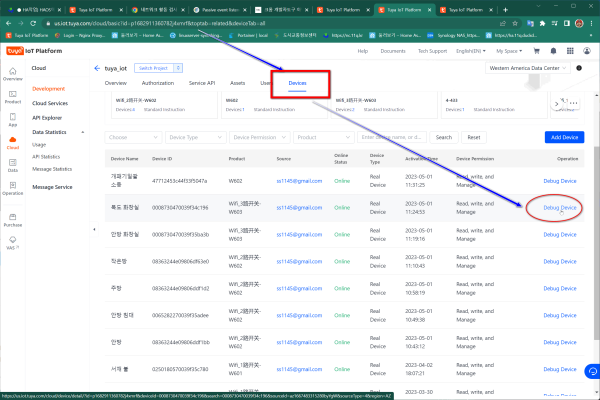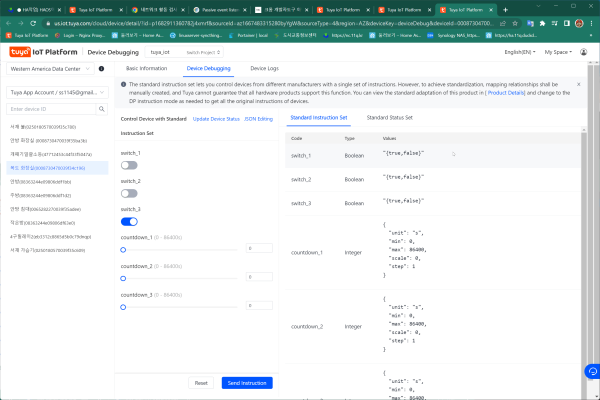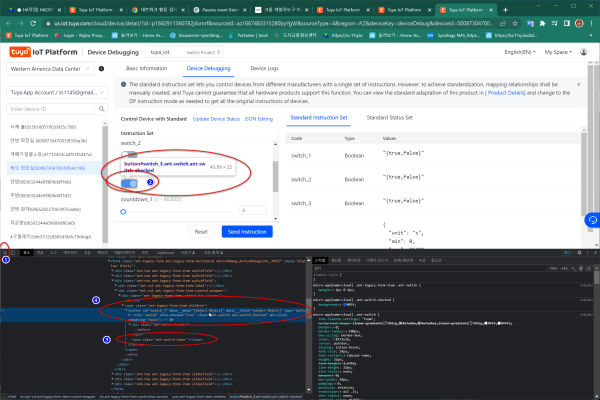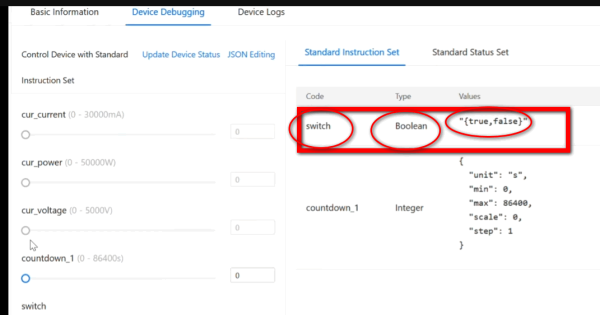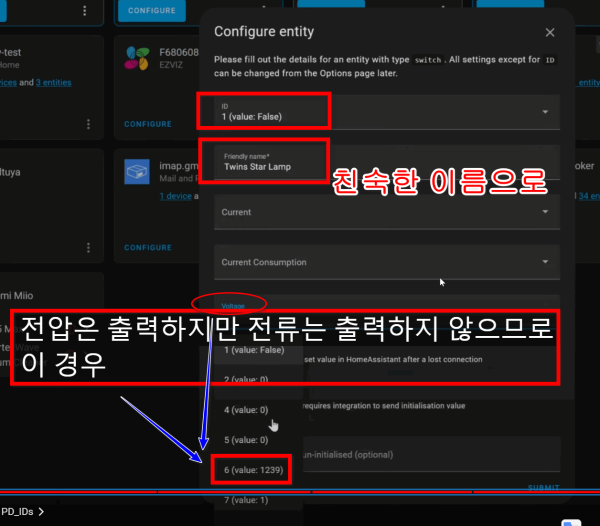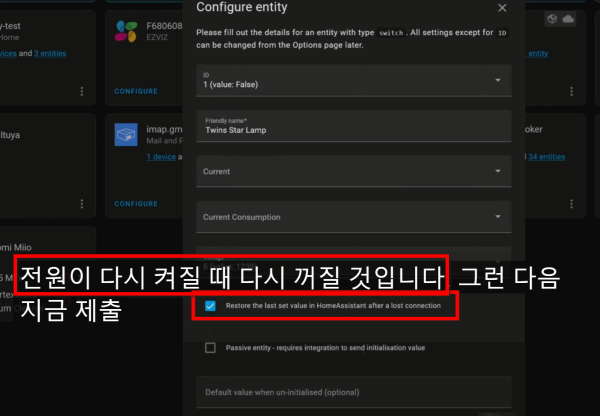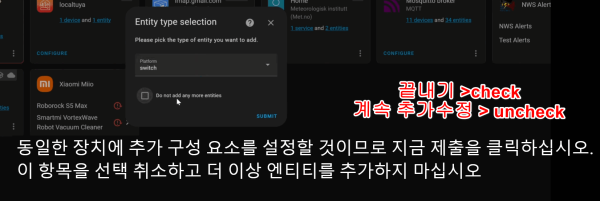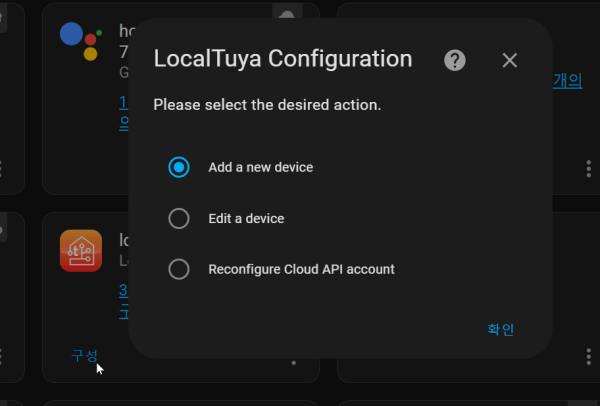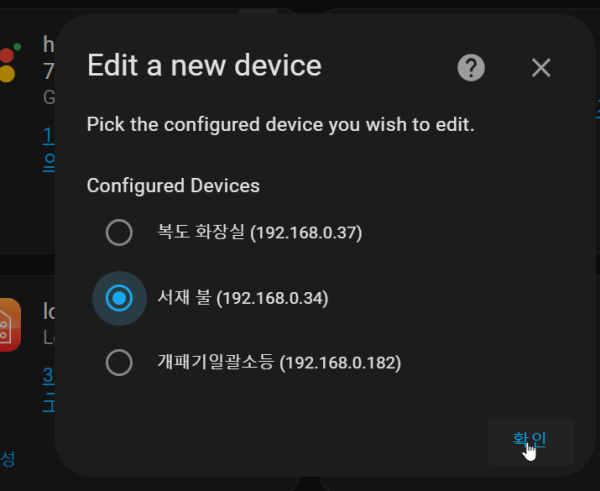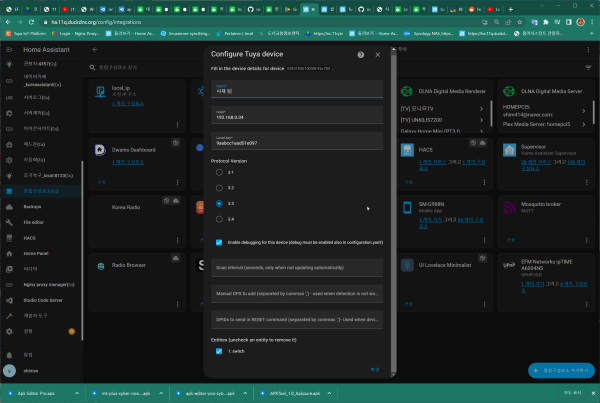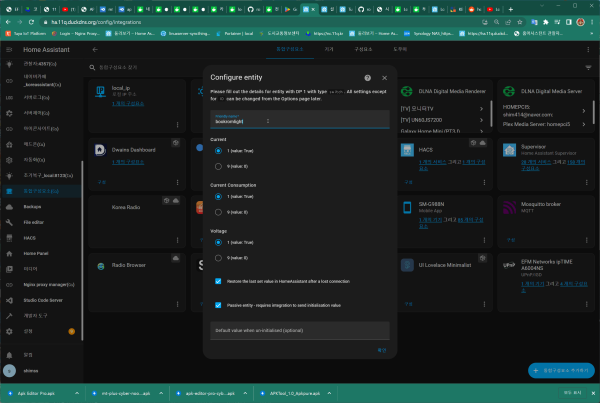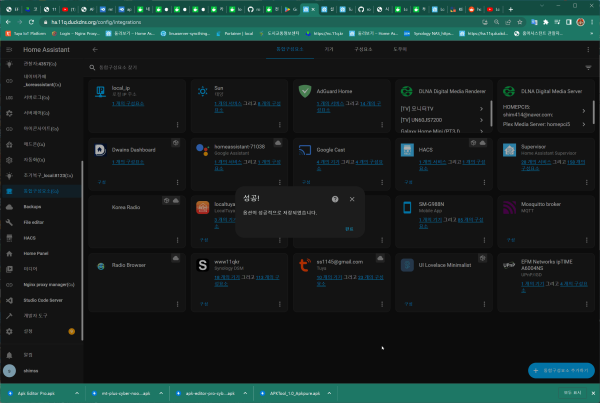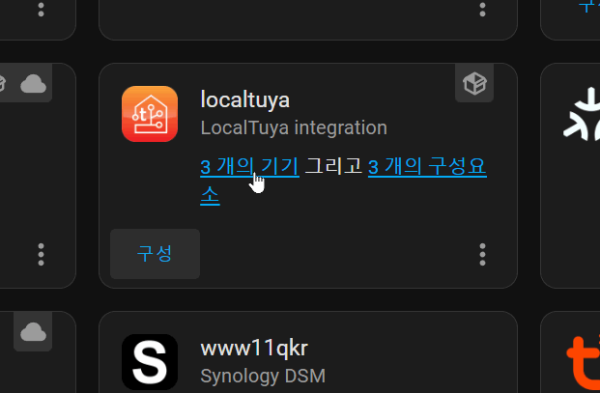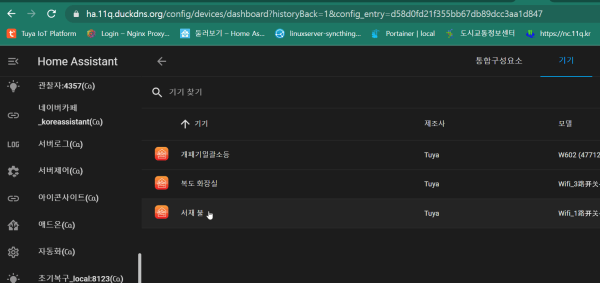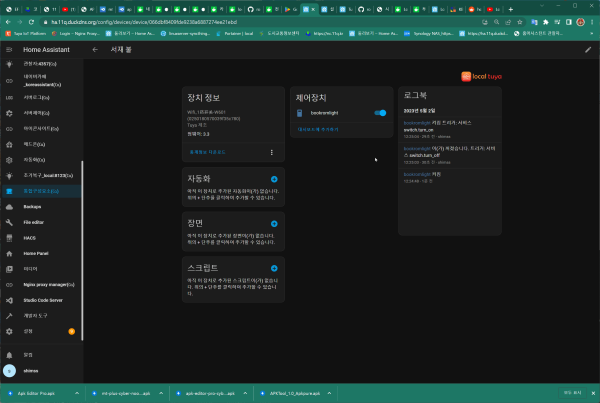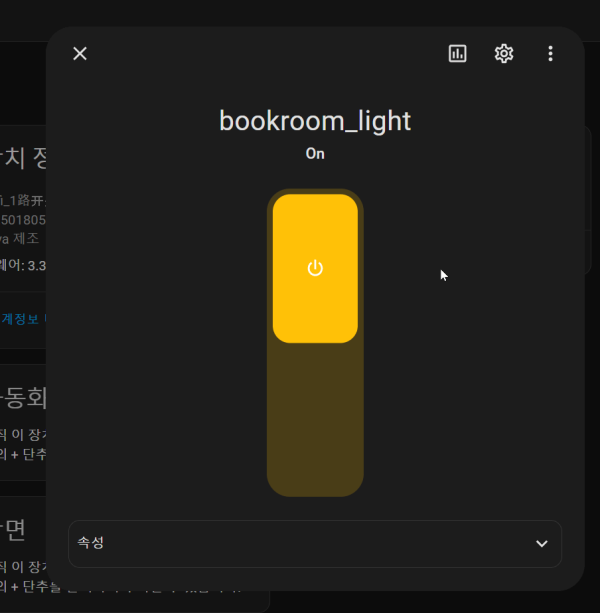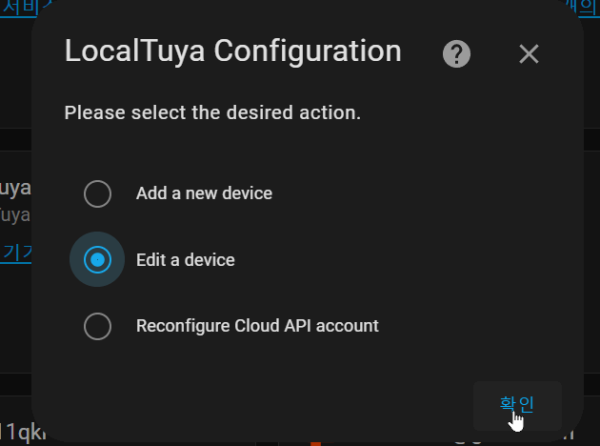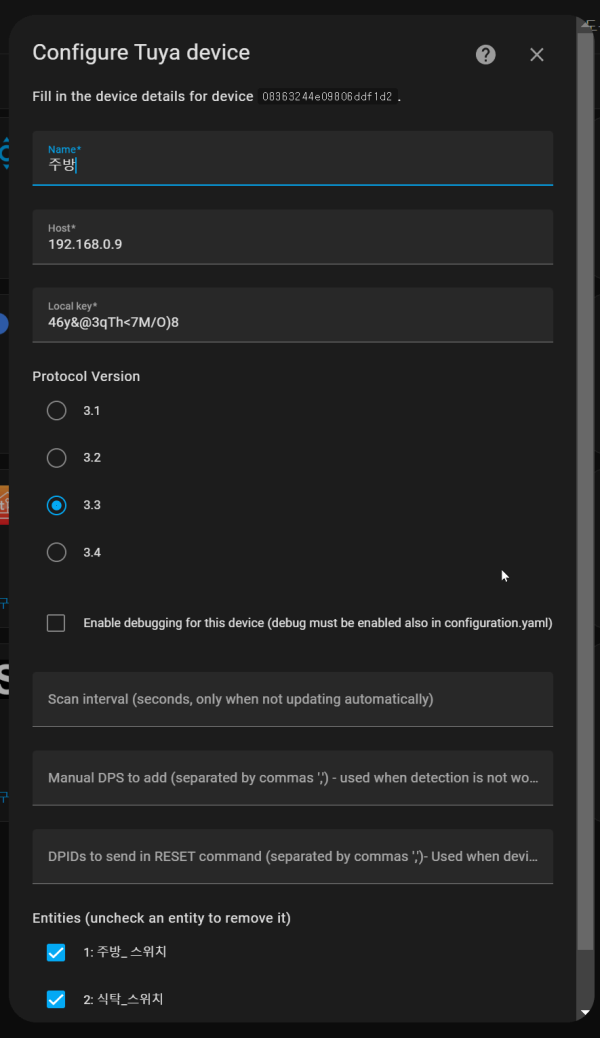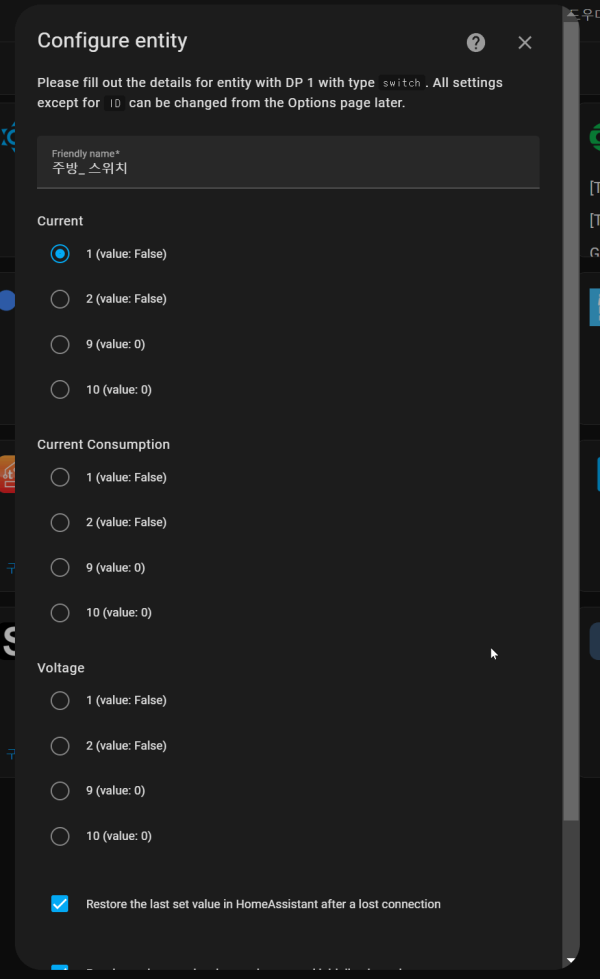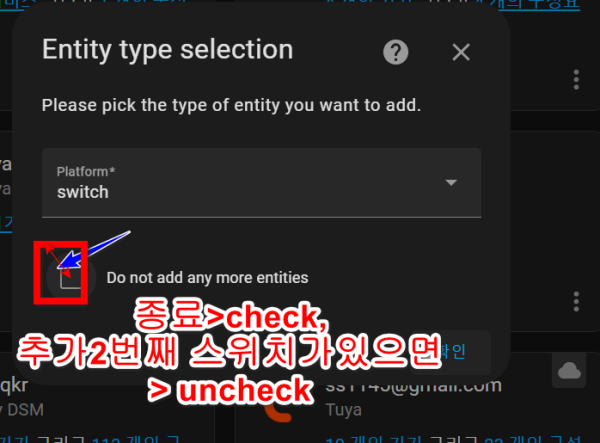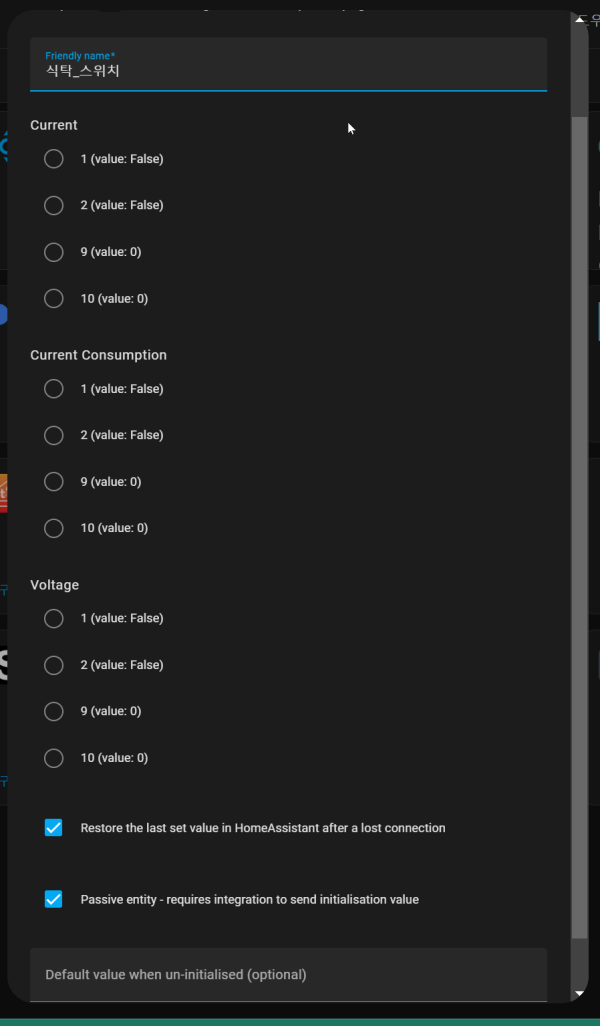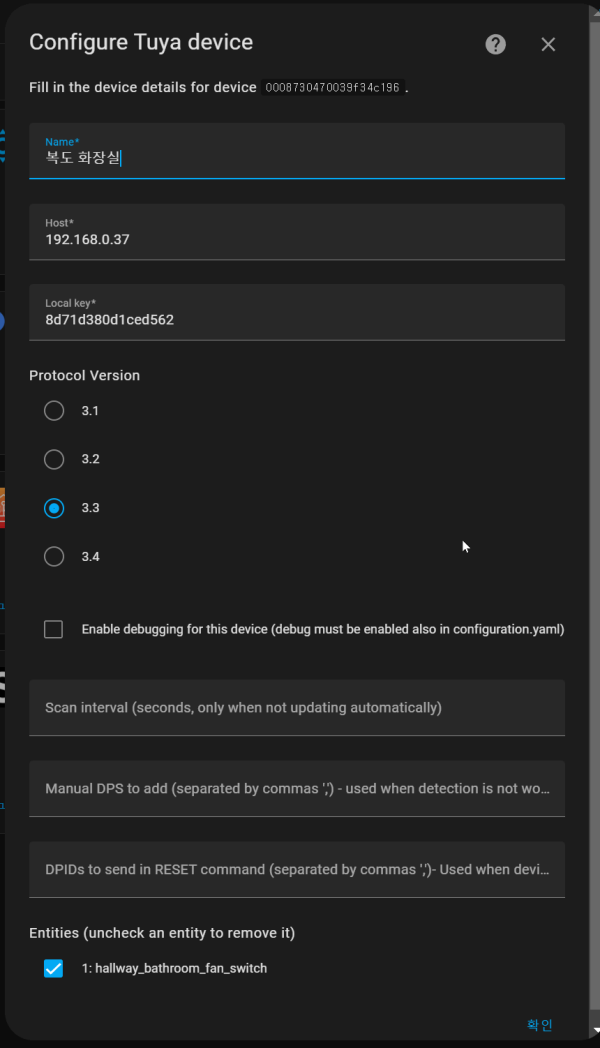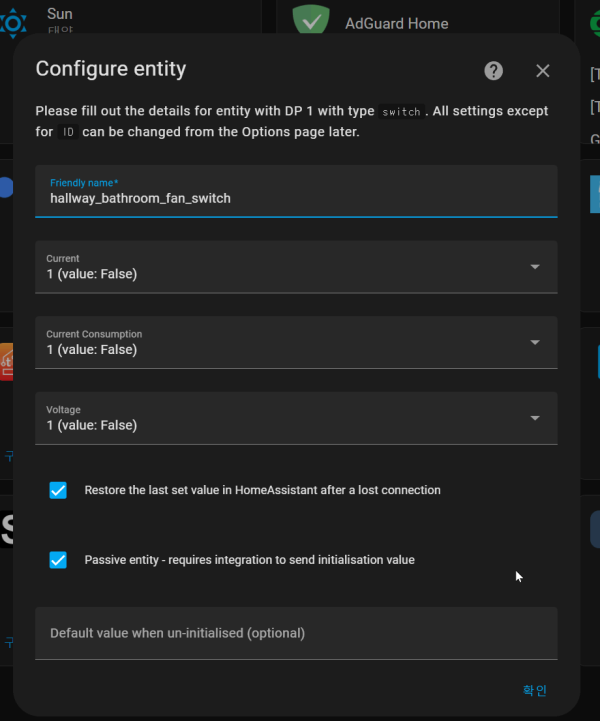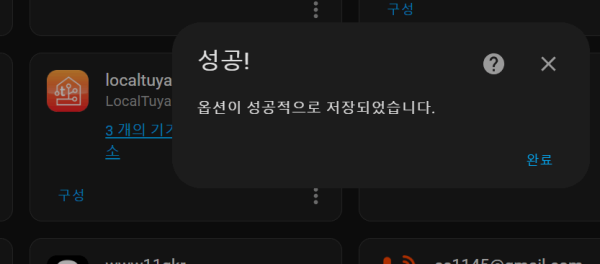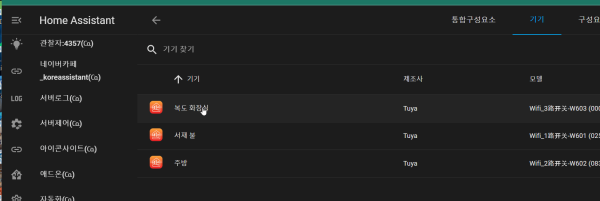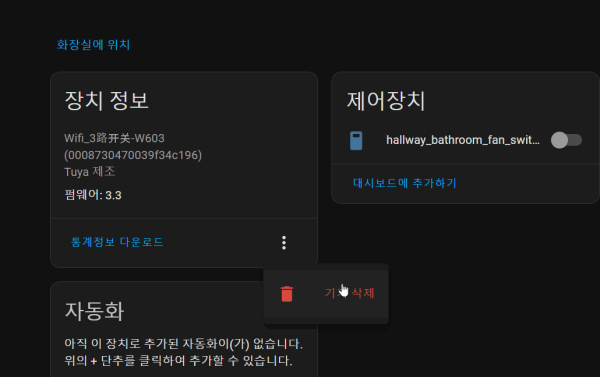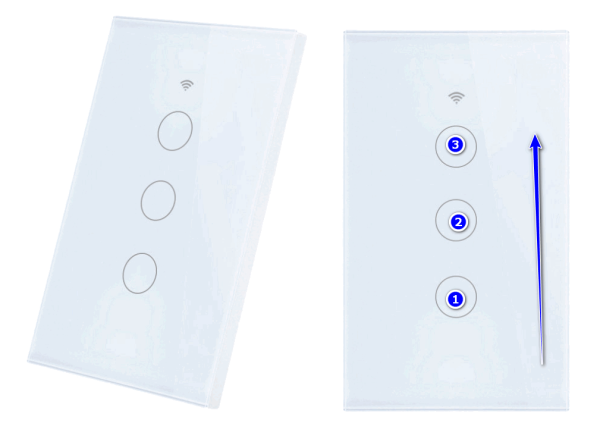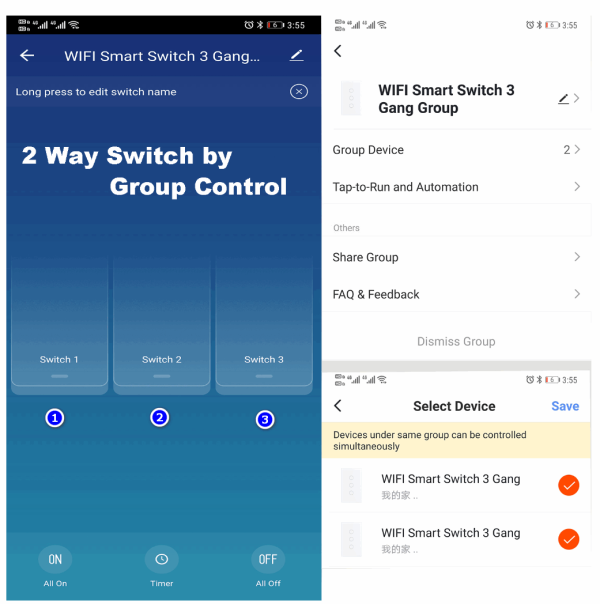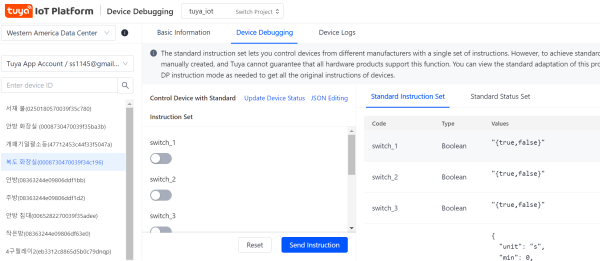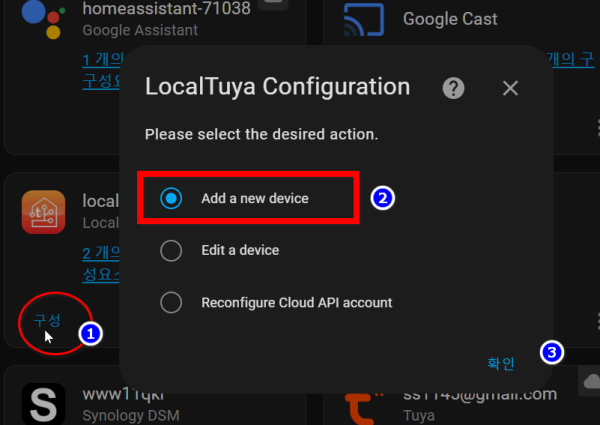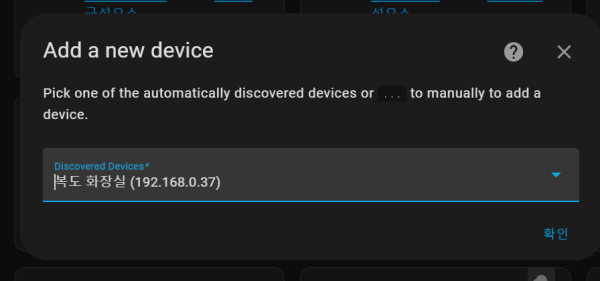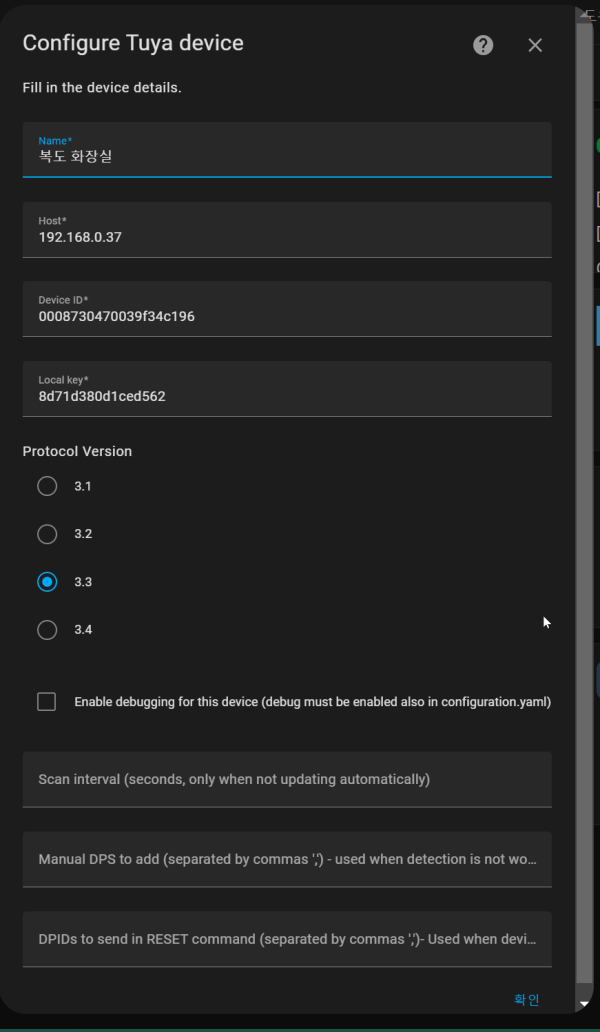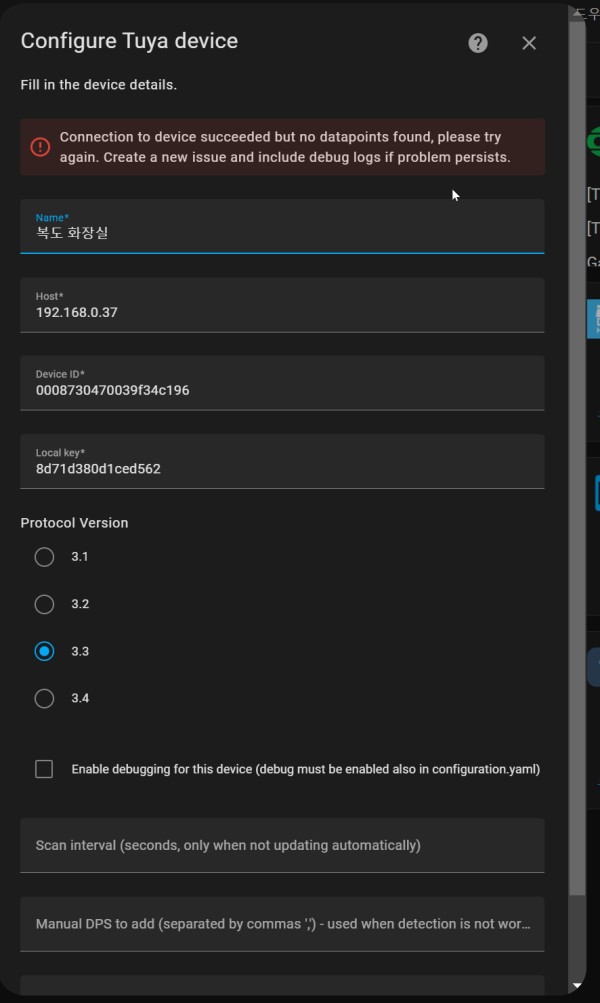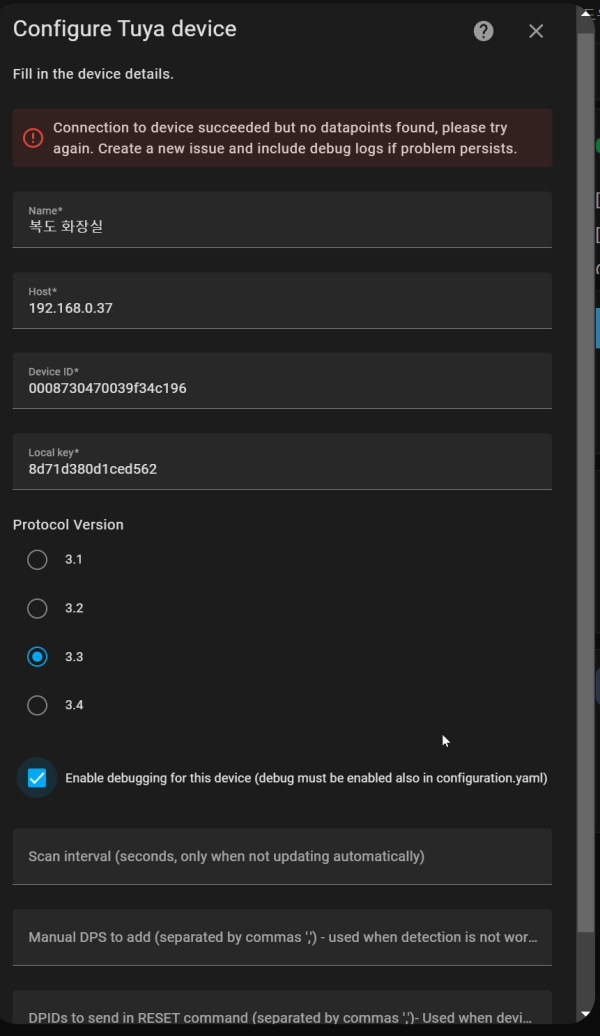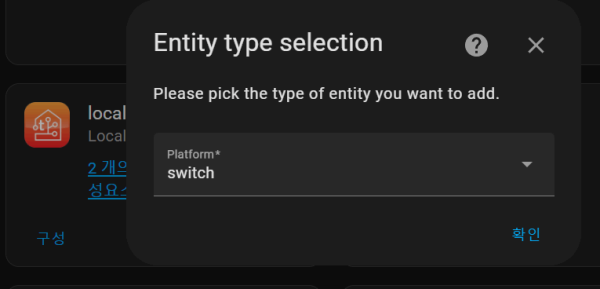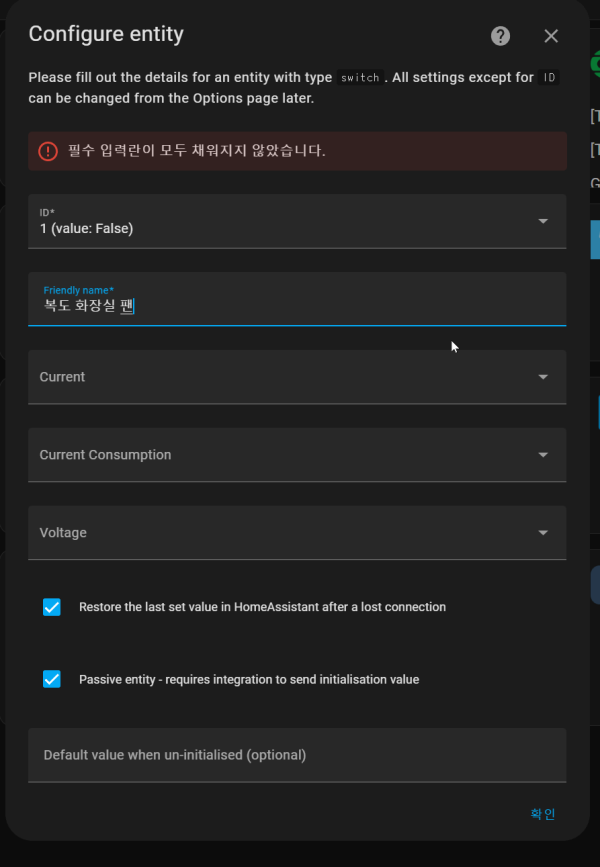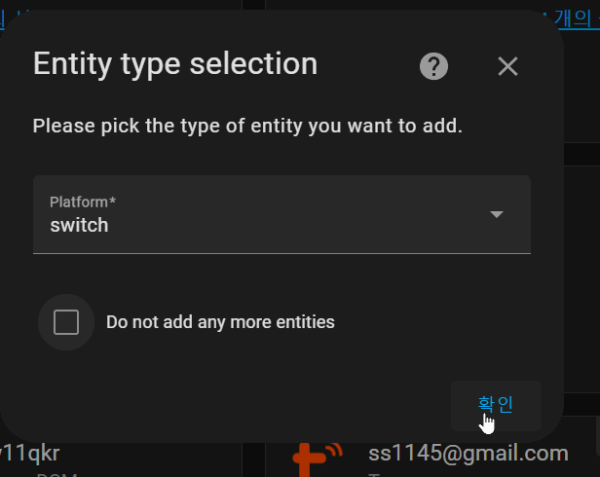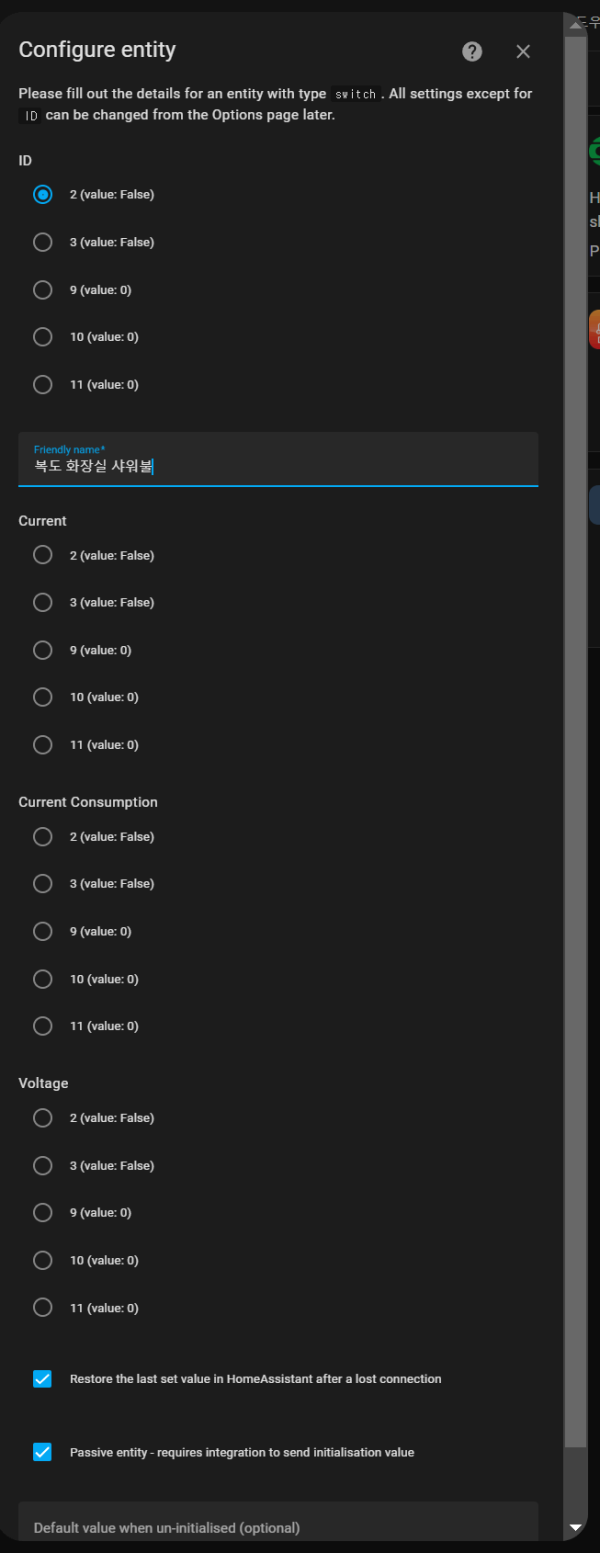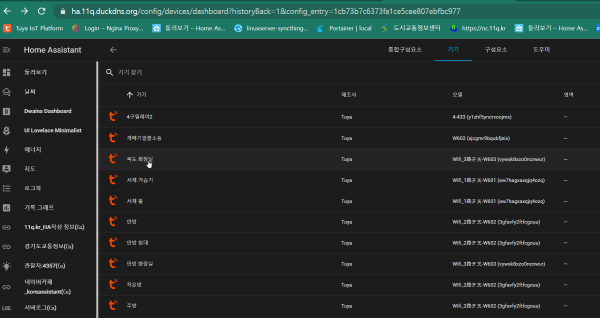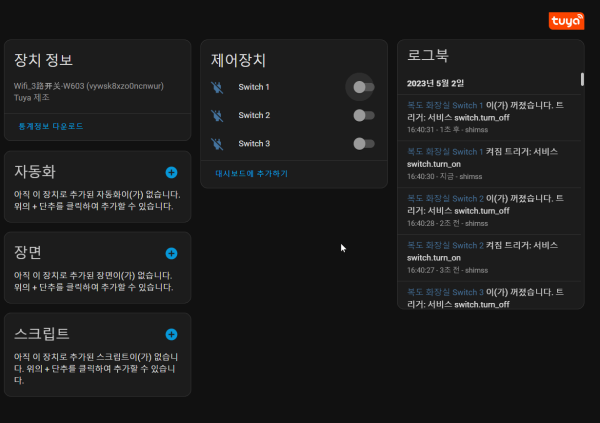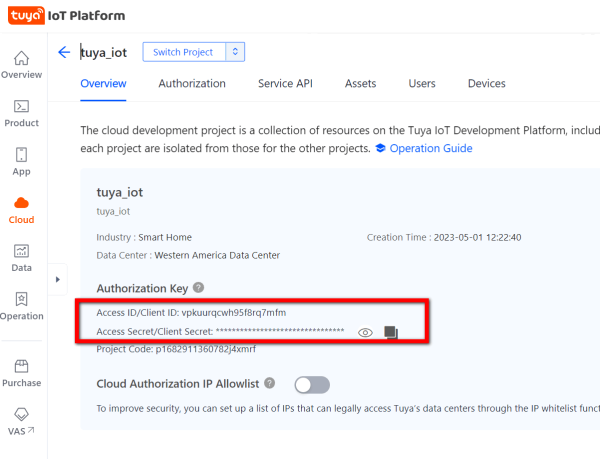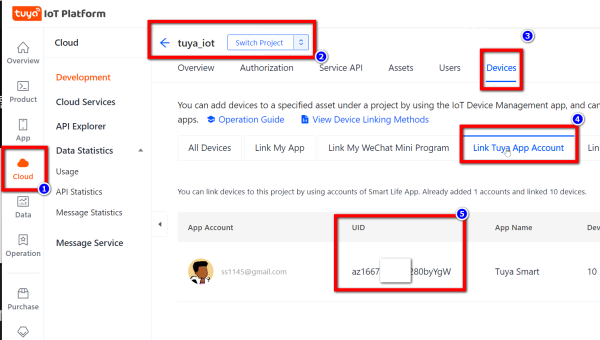●HA작업) LocalTuyatuya 설정작업 switch 정보 확인하기 //Local Control of Tuya Devices // No Cloud Needed
본문
●HA작업) LocalTuyatuya 설정작업 switch 정보 확인하기 //Local Control of Tuya Devices // No Cloud Needed
https://www.youtube.com/watch?v=VCd0kYWLvMQ
LocalTuyatuya 애드온 설치후
switch 정보 확인하여 로컬튜야 등록 방법 입니다.
https://us.iot.tuya.com/cloud
설정
id , friendly name, coltage
전등을 상기옵션 check,check 진행
2,3개의 스위치는 uncheck 로 게속 추가합니다
wifi 1구 전등 스위치 localtuya 설정하기
SWITCH 1개 짜리 추가 >> ADD A NEW DEVICE
후 설정정보 수정하기 >> Edit a device
수정으로 확인
정보는 이름 ,ip,로컬키는 tuya cloud 정상 연결되면 자동으러 불러옵니다
이름
확인은
스위치동작 확인
정상동작
2구 스위치 > 주방에 2구 스위치 설정 >> 추가 혹은 >> 수정 내용
tuya cloud 가 연결이 정상이면 자동으로 이름을 선택하면 정보가 불러옵니다.
튜야 클라우드가 1달 서비스를 기간이 만료 되면 cloud 기간연장 (6개월 ) 신청 합니다.
만료 이전에 로컬튜야로 모두 변경 사용 가능합니다.
Friendly name을 다른게 주고 1차 설정 스위치 동작을 보고 이름을 수정 하세요
wifi의 스위치는 밑에서 부터 1번째 이름이 주어집니다
2구 스위치는 한번더 입력을 위하여 >> do not add ant more entities >> uncheck
2번째 스위치를 입력 합니다
Friendly name을 다른게 주고 1차 설정 스위치 동작을 보고 이름을 수정 하세요
3구 wifi 스위치 로컬튜야 설정하기
2번재로 진행 입력 조건
2구 스위치는 한번더 입력을 위하여 >> do not add ant more entities >> uncheck
2번째 자동으로 입력 되는 항목으로 진이름주고 진행후
3구 스위치는 한번더 입력을 위하여 >> do not add ant more entities >> uncheck
3구 이름을 주고 이제
localtuya에 설정된 잘못된 기기 삭제후 재설정하기
localtuya 에 설정된 기기 확인하기
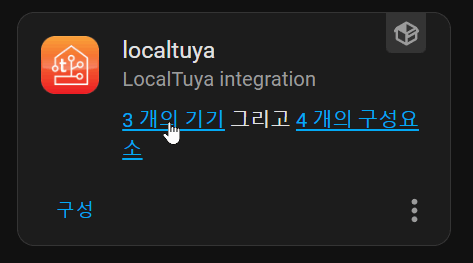
잘못된 기기 진입
장치정보에서 삭제
동작 확인 기기 동작 확인 > 삭제 결정
이제 화장실 복도 전등 3개 스위치를 localtuya 설정
제품정보
https://ko.aliexpress.com/item/33030801415.html
튜야 앱으로 구글홈 연동된 제품입니다
진입 합니다
전등 3개 스위치를 localtuya 설정 >> 복도 화장실 입니다
복도 화장실 불------>3
복도 화장실 샤워불 -->2
복도 화장실 팬 ----->1
초기 구성으로 진행
복도 화장실 찾아 선택
tuya cloud 연결상태에서 자동으로 불러옵니다
지웠다해서 그런지 에러 발생
에러 메세지
connection to device succeeded but no datapoints found, please try again. create a new issue and include debug logs if problem persists.
다시 진행/재부팅 해도 안되어
1) Enable to debugging
2) 디바이스를 전원 off/on 하고 다시 시도
switch 확인
1번째 스위치는 밑에것이 1번 스위치 설정 (모두 check)
2번째 수위치를 위하여 uncheck 확인
2번째 > 중간 스위치 설정
3번째 스위치 추가를 위하여 > uncheck
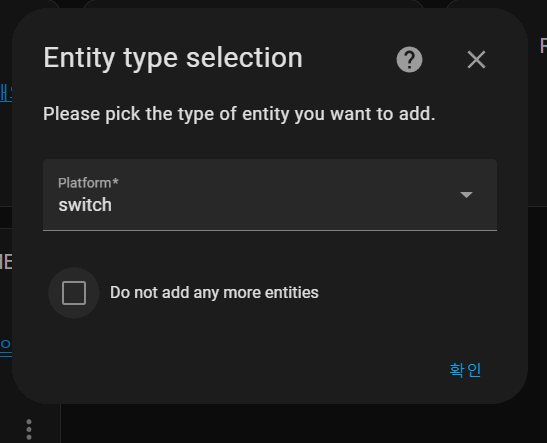
2번째 스위치>> 상단 스위치 > 복도 화장실 불 >> 설정
종료 >> 3개의 스위치 모두 등록 > check>> Do not any more entities >>> 확인 종
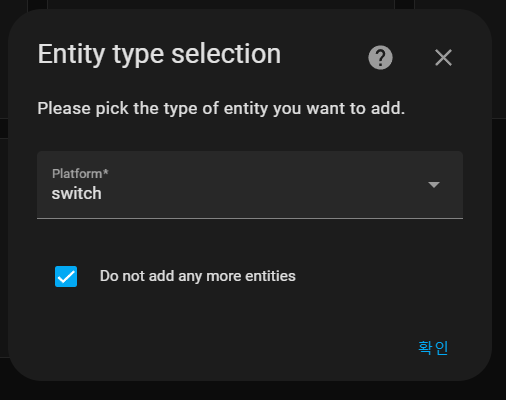
성공 메세[지
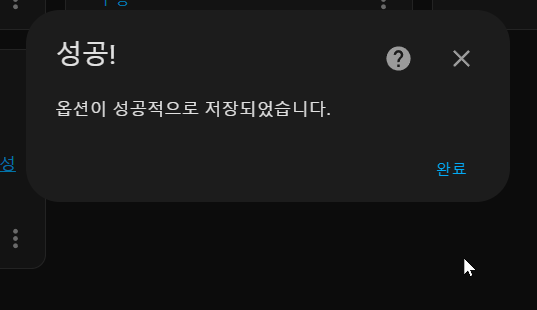
설정 완료후 추가 되었습니
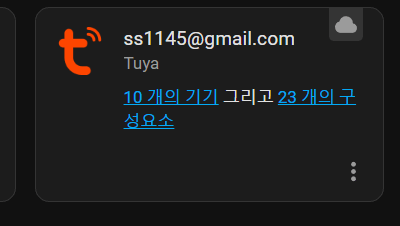
10개의 장치를 확인 합니다 >> 복도 화장실로 진입
스위치 테스트
정상적으로 등록 되었습니다,,,,,,,이제 로컬튜야 애드온에 스위치 등록을 진행 내용입니다 ,,,,,나머지도 같은 방법으로 설정 진행 예정,,,
향후
초기 접속을 위한 기기 접속 정보 저장
tuya clode 만료와 재설정 시 필요한 localtuya 애드온 접속을 위한 초기 설정 진행시 필요한 정보를 저장 합니다
---
| App Account | UID | App Name | Devices | Linked Projects | Device Linking Method | Linked Devices | Operation |
|---|---|---|---|---|---|---|---|
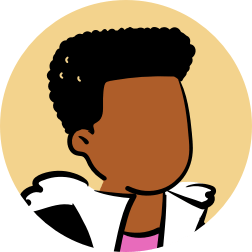 ss1145@gmail.com | az16674?????0byYgW | Tuya Smart | 10 | tuya_iot smart life | Automatic Link | 10 | Manage DevicesUnlink |
를 메모 장저장 합니다
---------------
영상2에서
사용한 tool
 • HOW TO - Setup Lo...
This method will work until Tuya decide to block logins from older Smart Life Apps.
LINKS YOU WILL NEED
BSTWEAKER - https://bstweaker.tk/
Bluestacks - https://www.bluestacks.com/download.html
Smart Life APK
https://www.apkmirror.com/apk/volcano...
MY TUYA KEY EXTRACTION TOOL
https://github.com/MarkWattTech/TuyaK...
Direct Download https://github.com/MarkWattTech/TuyaK...
• HOW TO - Setup Lo...
This method will work until Tuya decide to block logins from older Smart Life Apps.
LINKS YOU WILL NEED
BSTWEAKER - https://bstweaker.tk/
Bluestacks - https://www.bluestacks.com/download.html
Smart Life APK
https://www.apkmirror.com/apk/volcano...
MY TUYA KEY EXTRACTION TOOL
https://github.com/MarkWattTech/TuyaK...
Direct Download https://github.com/MarkWattTech/TuyaK...
☞ https://11q.kr 에 등록된 자료 입니다. ♠ 정보찾아 공유 드리며 출처는 링크 참조 바랍니다♠
관련자료
-
링크
-
첨부등록일 2023.05.20 12:53
-
이전
-
다음
11qkr님의 댓글
https://cafe.naver.com/koreassistant/17950
https://github.com/xZetsubou/hass-localtuya
기기 등록하기
엔티티 타입은 Remote를 선택하고
DP ID는 201(혹은 ir_send인것), 아래 Receiving signals DP는 202(혹은 ir_study_code인것)으로 등록하면됩니다.
그러면 remote기기가 등록됩니다
IR 학습하기
Remote에 ir리모컨을 학습, 사용하는 방법은 조금 복잡합니다
개발자도구 - 서비스에서 remote로 검색하면 remote를 사용할수있는 서비스들이 나옵니다.
설명대로 remote.learn_command를 통해 학습시키고, send_command를 통해 신호를 쏴주게됩니다.
학습서비스로 들어가서 대상은 아까만든 remote를 넣고
기기: 리모컨을 사용할 기기 이름을 정해줍니다. 에어컨, 티비, 선풍기.. 등이 될 수 있겠지요? 아마도? 알파벳만 될겁니다.
명령: 리모컨의 버튼이름을 정해줍니다. 전원, 풍속, 볼륨.. 등이 될 수 있겠습니다. 역시 아마도? 알파벳만 될겁니다.
그리고 서비스 호출을 누르면 HA 알림으로 리모컨버튼을 눌러학습시키라고 나옵니다. ir-remote에다 대고 리모컨 버튼을 한번 누르면 마찬가지로 HA알림으로 성공했다고 나옵니다.
이렇게 학습시킨 버튼들은 UI로 확인할수가 없습니다.. 학습된 버튼들은 File editor등을 이용해서
/homeassistant/.storage/localtuya_remotes_codes 파일을 열면 확인할 수 있습니다.
ir 명령의 삭제는 서비스의 delete_command를 사용해도 되지만 위 파일을 직접 수정하는게 더 쉽습니다.
IR 전송하기
ir 신호를 전송할때는 스크립트를 등록해 사용하면 편합니다.
번거롭지만 버튼마다 스크립트를 한개씩 생성하여 시퀀스에 remote.send_command 서비스를 추가하고 학습할때와 마찬가지로 기기, 명령을 추가하면되겠습니다.
이제 러브레이스 등에서 버튼에 스크립트를 실행하도록 잘 꾸미시면 끝입니다
[출처] hass-localtuya(로컬투야 포크버전)에서 ir-remote 리모컨 등록및 사용하기 (HomeAssistant) | 작성자 뭐하라